티스토리 뷰
목차
워드프레스는 초보가 하기에는 쉽지가 않습니다. 하지만 하나하나 적용하면 쉽게 세팅할 수 있습니다. 워드프레스 카페24 호스팅 (feat.가비아도메인)에 이어 오늘은 워드프레스 블로그를 만들기 위한 환경설정 및 추천 플러그인, 테마 설정에 대해서 알아보겠습니다.
워드프레스 관리자 페이지 접속하기
일단 가비아에서 만든 도메인을 이용하여 워드프레스 관리페이지로 접속합니다.
https://???.com/wp-admin 으로 들어가면 됩니다. 로그인을 위해 아이디, 패스워드를 물어보면 카페24에서 만든 아이디와 패스워드를 입력하시면 됩니다.

워드프레스를 이용하려면 호스팅서비스를 가입해야 합니다. 즉 워드프레스를 운용할 서버가 필요합니다. 한국에서는 카페24를 가장 많이 이용합니다. 카페24를 통한 호스팅서비스는 아래에서 참고하시기 바랍니다.
워드프레스 로그인 후 첫 단계
정상적으로 로그인하면 워드프레스 관리자 대시보드가 나타납니다. 이 화면은 블로그 전체를 관리할 수 있는 중심 페이지로, 글 작성, 테마 설정, 플러그인 설치 등 모든 설정을 진행할 수 있습니다.

왼쪽에 있는 사이드 메뉴에서 ‘설정’ 항목으로 들어갑니다. 이곳에서는 사이트의 기본 정보를 설정하게 됩니다.
먼저 사이트 제목과 태그라인을 입력합니다. 사이트 제목은 블로그 이름으로, 방문자가 가장 먼저 보게 되는 이름이며, 태그라인은 사이트의 설명 역할을 합니다.
그다음 관리자 이메일 주소를 입력합니다. 추후 워드프레스 업데이트, 댓글 알림, 보안 관련 안내 등을 받을 이메일입니다.
또한 사이트 언어는 기본적으로 한국어로 설정하고, 시간대는 '서울'로 맞춰주시는 것이 좋습니다. 날짜와 시간 형식은 개인 취향에 따라 설정해 주세요.
가장 중요한 부분은 워드프레스 주소(URL)와 사이트 주소(URL)입니다. 이 항목이 아직 http://???.mycafe24.com으로 되어 있다면, 반드시 https://???.com으로 변경해 줘야 합니다. 그래야 외부에서도 가비아 도메인을 통해 접속이 가능해지고, 검색엔진 노출이나 브라우저 보안 연결에도 문제가 없습니다.
Tip! 워드프레스 주소(URL)와 사이트 주소(URL)가 https://???.mycafe24.com으로 되어 있다면, 반드시 https://???.com으로 수정
모든 정보를 입력한 후에는 반드시 페이지 하단의 ‘변경 사항 저장’ 버튼을 눌러야 설정이 반영됩니다.
초기 환경설정
워드프레스에 제일 먼저 해야 할 초기설정부터 진행하겠습니다.
▶ 해당 도메인으로 들어가면 최초로 보게 될 화면입니다.

메뉴는 왼쪽에서 확인할 수 있습니다. 제일 먼저 해야 할 작업은 "설정"입니다.
▶ 설정을 클릭합니다.
설정 페이지에서는 사이트 정보를 처음으로 입력하게 됩니다. 사이트 제목은 방문자들이 브라우저 탭이나 검색엔진에서 보게 될 이름이며, 관리자 이메일은 알림 및 공지를 받을 주소입니다.
그 외에도 사이트 언어를 ‘한국어’로, 시간대는 ‘서울’, 날짜 형식과 시간 형식은 원하는 방식으로 설정해 주면 됩니다.
특히 중요한 부분은 워드프레스 주소(URL)와 사이트 주소(URL) 항목입니다. 기본값이 http://???.mycafe24.com으로 되어 있다면, 반드시 https://???.com으로 변경해야 외부 도메인으로 올바르게 연결됩니다.
모든 설정이 끝나면 페이지 하단의 ‘변경 사항 저장’ 버튼을 꼭 클릭해서 적용해야 합니다.

다음으로 해야 할 작업은 테마 설정과 플러그인 설치입니다.
테마 설정하기
테마는 티스토리의 스킨과 비슷합니다. 티스토리에서 북클럽이나 #1 스킨을 많이 이용하듯이 워드프레스에도 많이 사용하는 테마가 있습니다. GeneratePress 테마를 선택하시면 됩니다.
▶ 왼쪽 메뉴의 "외모"에 있는 "테마"를 클릭합니다.

기본적으로 제공하는 테마가 3개가 있지만 "새로운 테마 추가"를 눌러 "GeneratePress" 테마를 검색해서 설치합니다.
▶ 상단의 “새로 추가” 버튼을 클릭하고, 검색창에 GeneratePress를 입력합니다.

▶ GeneratePress가 검색되면 "설치" 버튼을 누릅니다.
설치가 완료되면 오른쪽 상단에 “활성화” 버튼이 나타납니다. 이 버튼을 클릭해야 실제로 사이트에 적용됩니다.

GeneratePress는 가볍고 속도 최적화가 잘 되어 있어 블로그나 애드센스를 운영하는 분들에게 매우 적합한 테마입니다. 기본 기능만으로도 충분히 깔끔한 블로그를 만들 수 있으며, 필요하다면 유료 애드온으로 확장도 가능합니다.
기존 플러그인 삭제 및 필수 플러그인
다음 단계는 플러그인 정리입니다. 워드프레스에 기본으로 설치된 플러그인들은 꼭 필요한 것이 아니며, 오히려 사이트 속도를 느리게 하거나 기능 충돌을 일으킬 수 있습니다. 따라서 불필요한 플러그인은 삭제하고 꼭 필요한 필수 플러그인만 설치하는 것이 좋습니다.
플러그인은 워드프레스를 더 편리하게 관리할 수 있도록 도와주는 도구입니다. 그러나 너무 많은 플러그인은 웹사이트를 무겁게 만들고 보안상 취약점을 유발할 수 있으므로, 최소한으로 필요한 것만 선택하는 것이 핵심입니다.
▶ 왼쪽 메뉴에서 “플러그인” 메뉴를 클릭한 후, 설치된 모든 플러그인을 선택합니다.
활성화되어 있는 플러그인은 먼저 “비활성화”한 후, 전체를 선택해 “삭제”를 진행합니다.

기본 플러그인을 모두 삭제한 후, 워드프레스 운영에 꼭 필요한 아래의 플러그인 3가지를 설치합니다.
1. Rank Math SEO
검색엔진 최적화(SEO)를 위한 플러그인입니다. 기존에는 Yoast SEO가 많이 사용됐지만, 최근에는 가볍고 설정이 쉬운 Rank Math가 인기를 끌고 있습니다. 포스트 메타 태그, 구조화 데이터(스키마) 등을 쉽게 설정할 수 있어 초보자에게도 매우 유용합니다.
2. Ad Inserter
애드센스 광고를 삽입하거나 HTML, JavaScript 코드 등을 헤더, 본문, 푸터 등 원하는 위치에 넣을 수 있도록 도와주는 플러그인입니다. 광고 운영을 계획 중이라면 반드시 설치해야 할 플러그인입니다.
3. WP Optimize
웹사이트의 속도와 성능을 향상시키는 최적화 도구입니다. 불필요한 데이터베이스 항목을 정리하고, 이미지 파일을 압축하며, 캐시 기능을 통해 페이지 로딩 속도를 빠르게 만들어줍니다. 특히 이미지 최적화 기능이 유용합니다.
다음 단계에서는 이 필수 플러그인들을 어떻게 설치하고 설정하는지 자세히 알아보겠습니다.
필수 플러그인 설치방법
워드프레스의 기능을 확장하기 위해 플러그인을 설치해야 합니다. 설치 방법은 다음과 같습니다.
▶ 왼쪽 메뉴에서 “플러그인” 항목을 클릭한 후, “Add New Plugin” 또는 “새로 추가”를 선택합니다.

상단 검색창에 설치하고자 하는 플러그인 이름(예: Rank Math SEO, WP Optimize 등)을 입력하면 검색 결과가 아래에 나타납니다.
▶ 원하는 플러그인에서 “지금 설치” 버튼을 클릭합니다.

설치가 완료되면 “설치한 플러그인” 항목에서 확인할 수 있습니다. 모든 플러그인을 설치한 후에는 사용을 위해 “활성화”를 해야 합니다.
▶ 전체 선택 후, “활성화”를 클릭합니다. 또한, “자동업데이트 활성화”를 설정해 두면 플러그인이 최신 상태로 유지되어 보안 및 성능 유지에 도움이 됩니다.

Rank Math SEO
Rank Math는 SEO(검색엔진 최적화) 설정을 도와주는 플러그인입니다. 설치 후 처음 실행 시, 계정 연동 화면이 나타납니다.
▶ “Connect Your Account”를 클릭한 뒤, 본인의 Google 계정으로 로그인하면 됩니다.

기본 설정은 그대로 진행해도 무방하지만, 중간에 “외부 링크 새 탭에서 열기” 항목이 있으면 광고 클릭률 향상을 위해 체크 해제를 추천합니다. 긴 체류시간을 원하시는 분은 체크 유지해도 됩니다.
WP Optimize
사이트 최적화를 위한 플러그인입니다. 설치 후 다음과 같이 설정을 진행하세요.
▶ 플러그인 옆에 있는 “설정” 버튼을 클릭합니다.

상단 메뉴에서 각각의 항목 “데이터베이스, 이미지, 캐시, 최소화”를 선택하여 하나씩 설정합니다.

- 이미지: “새로 추가된 이미지 자동 압축”을 활성화합니다.

- 캐시: “페이지 캐싱 활성화”를 체크한 후, “변경사항 저장”을 클릭합니다.

- 최소화: “최소화 활성화”를 켜줍니다.

- 데이터베이스: “마지막 2주 데이터 보관”, “항상 2 게시물 갱신 유지”, “예약된 정리 및 최적화 활성화”를 체크합니다.
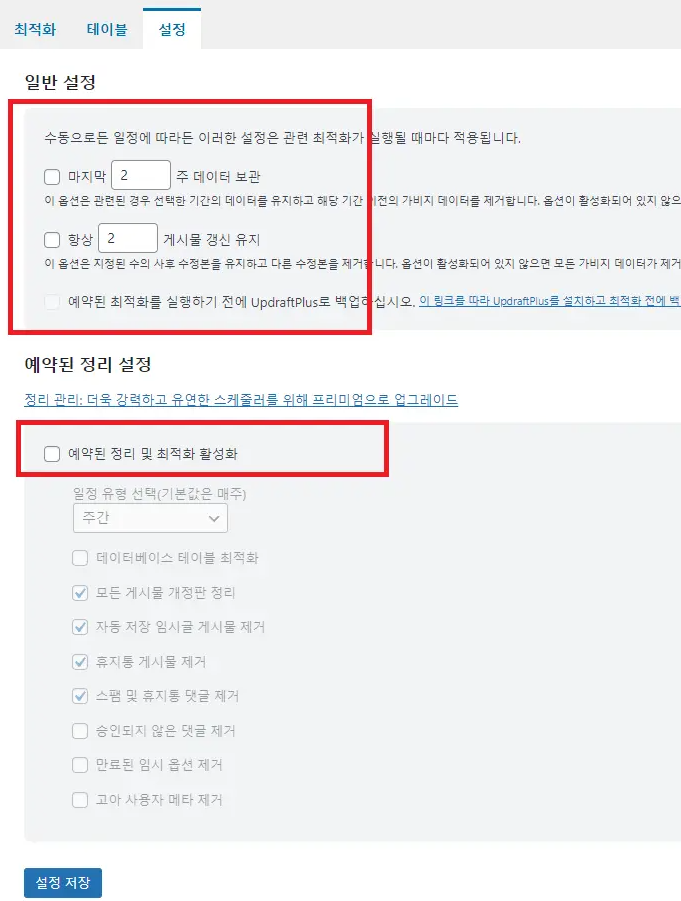
백업 기능이 필요하다면 UpdraftPlus 플러그인을 별도로 설치하고, “최적화 전에 UpdraftPlus로 백업” 항목을 체크해주시면 좋습니다.
▶ 모든 설정이 끝났다면 “설정 저장”을 클릭해 마무리합니다.

선택 플러그인
필수 플러그인 외에도 블로그 운영에 유용하다고 판단되는 경우 아래 선택 플러그인들을 설치하시면 됩니다.
1. Easy Table of Contents
글의 목차를 자동으로 생성해 주는 플러그인으로, 긴 글을 작성할 때 가독성과 탐색성을 높여줍니다. 블로그의 전문성과 구조를 강화하는 데 효과적입니다.
2. UpdraftPlus
워드프레스 전체 사이트를 백업하고 복원할 수 있도록 도와주는 필수 플러그인입니다. 예기치 못한 오류나 해킹에 대비하여 정기적인 백업을 추천드립니다.
3. Yoast Duplicate Post
기존 글을 복제할 수 있게 해주는 플러그인입니다. 비슷한 양식으로 반복되는 글을 작성할 때 유용하며, 템플릿 형태의 콘텐츠 운영에 적합합니다.
4. Google Site Kit
구글에서 공식 제공하는 통합형 플러그인으로, 구글 애널리틱스, 애드센스, 서치콘솔 등 다양한 Google 서비스를 워드프레스 관리자 화면에서 바로 확인할 수 있게 해 줍니다. 글별 방문자 수, 수익, 유입 키워드 등 실질적인 분석 데이터를 확인하는 데 유용합니다.
(참고: Jetpack, WP Statistics 등의 플러그인도 있지만, Jetpack은 유료 전환되었고 WP Statistics는 속도 저하 및 충돌 우려가 있으므로 주의가 필요합니다.)
포스팅하기
이제 본격적으로 블로그에 글을 작성해 나가시면 됩니다. 다만, 티스토리와는 달리 워드프레스는 블록 에디터 기반이라 처음엔 조금 낯설게 느껴질 수 있습니다. 표 삽입이나 글 꾸미기 기능도 제한적인 부분이 있으니 불편한 점이 생기면 관련 플러그인을 찾아 추가해 주시면 됩니다.
단, 동일 기능의 플러그인을 여러 개 설치하는 것은 지양하는 것이 좋습니다. 플러그인 간 충돌이 발생할 수 있고, 사이트 속도 저하나 레이아웃 깨짐 등의 문제가 생길 수 있기 때문입니다. 본인의 스타일과 목적에 가장 잘 맞는 플러그인 하나만 선택해 사용하는 것을 추천드립니다.
자주 묻는 질문 (FAQ)
Q1. 워드프레스 초기 설정 시 가장 먼저 해야 할 작업은?
워드프레스 관리자 페이지에 접속한 뒤, [설정] 메뉴에서 사이트 제목, 이메일, 언어, 시간대, 도메인 주소 등을 먼저 설정하는 것이 좋습니다. 도메인 주소가 mycafe24.com으로 되어 있다면 가비아 도메인으로 변경해 주세요.
Q2. 플러그인은 몇 개까지 설치해도 괜찮을까요?
기능상 꼭 필요한 것만 최소한으로 설치하는 것이 좋습니다. 너무 많은 플러그인은 사이트 속도를 느리게 하거나 충돌을 유발할 수 있습니다.
Q3. 테마는 무료로 사용 가능한가요?
네, GeneratePress 테마는 무료 버전으로도 충분히 깔끔하고 빠른 성능을 제공합니다. 필요 시 유료 Pro 버전으로 확장도 가능합니다.
Q4. SEO 최적화는 어떻게 시작하나요?
Rank Math SEO 플러그인을 설치하고, 안내에 따라 Google 계정으로 로그인하여 초기 설정을 완료하세요. 외부 링크 열기, 메타 설정 등을 조정하면 기본적인 SEO 설정은 끝납니다.
Q5. 사이트 백업은 꼭 필요한가요?
네, 예기치 못한 오류나 해킹에 대비해 UpdraftPlus 같은 백업 플러그인을 통해 정기적인 백업을 권장합니다.
요약정리
- 도메인 연결 완료 후, https://도메인주소/wp-admin 으로 접속해 워드프레스 관리자 페이지로 이동합니다.
- 초기 설정: 사이트 제목, 도메인 주소, 시간대, 언어 설정 등을 완료합니다.
- 테마 설정: "외모 > 테마" 메뉴에서 GeneratePress를 검색해 설치 후 활성화합니다.
- 플러그인 정리: 기본 설치된 플러그인은 삭제하고, Rank Math SEO, Ad Inserter, WP Optimize 등 필수 플러그인을 설치합니다.
- 설치한 플러그인은 활성화 및 자동업데이트 설정까지 완료해야 안정적으로 운영 가능합니다.
- 추가 플러그인: Easy Table of Contents, UpdraftPlus, Google Site Kit 등 필요에 따라 설치합니다.
- 포스팅 시 주의사항: 블록 에디터 사용이 익숙치 않다면 연습이 필요하며, 같은 기능의 플러그인을 중복 설치하지 않도록 주의하세요.
마치며
지금까지 워드프레스 블로그를 만들기 위한 환경설정 및 추천 플러그인, 테마 설정에 대해서 살펴보았습니다. 시작이 어렵지만 하나씩 따라하다 보면 곧 적응이 됩니다. 위의 내용이 워드프레스 블로그 만들기에 도움이 되었으면 합니다. 감사합니다

